Heim >System-Tutorial >Windows-Serie >Wie kann ich in Win10 Software an die Taskleiste anheften? Detaillierte Methodeneinführung
Wie kann ich in Win10 Software an die Taskleiste anheften? Detaillierte Methodeneinführung
- WBOYWBOYWBOYWBOYWBOYWBOYWBOYWBOYWBOYWBOYWBOYWBOYWBnach vorne
- 2024-05-09 13:10:08561Durchsuche
Wie kann ich Software an die Taskleiste anheften? Viele Benutzer möchten häufig verwendete Softwareverknüpfungen an die Taskleiste anheften, um schnell und einfach darauf zugreifen zu können. Dieser Artikel enthält eine Schritt-für-Schritt-Anleitung, die Ihnen zeigt, wie Sie dieses Ziel einfach erreichen und Ihren Arbeitsablauf effizienter und bequemer gestalten können. Der PHP-Editor Apple wird in den folgenden Inhalten die spezifischen Schritte für verschiedene Betriebssysteme ausführlich vorstellen, darunter Windows, macOS und Linux. Unabhängig davon, welche Plattform Sie verwenden, können Sie Software in einfachen Schritten ganz einfach an die Taskleiste anheften und so Ihr Benutzererlebnis erheblich verbessern. Lesen Sie weiter, um zu erfahren, wie es geht, damit Sie Ihre Software immer zur Hand haben und mit halbem Aufwand das Doppelte des Ergebnisses erzielen!
So pinnen Sie eine App an die Taskleiste an
Klicken Sie auf die Schaltfläche „Start“ in der unteren linken Ecke und suchen Sie dann die App, die Sie an die Taskleiste anheften möchten, oder finden Sie sie schnell über die Suche und klicken Sie dann mit der rechten Maustaste auf die App und wählen Sie „An Taskleiste anheften“ aus.
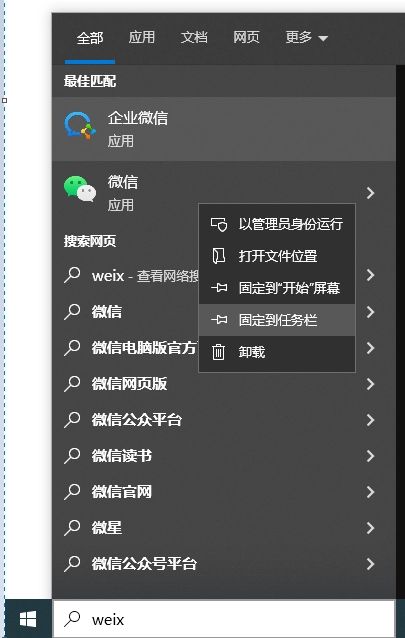
Es gibt auch eine einfachere Methode: Öffnen Sie die laufende Software. Sie können sehen, dass das Softwaresymbol in der Taskleiste angezeigt wird. Klicken Sie zu diesem Zeitpunkt mit der rechten Maustaste auf das Anwendungssymbol „Reparieren“ in der Taskleiste“.
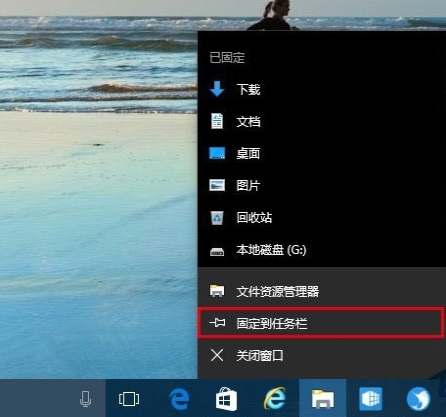
HINWEIS: Um eine angeheftete App aus der Taskleiste zu entfernen, klicken Sie mit der rechten Maustaste auf das App-Symbol und wählen Sie „Von Taskleiste entfernen“.
Wenn Sie die Taskleiste besser verwalten möchten, einschließlich Taskleistenverschönerung, Taskleistentransparenz usw., können Sie auch Folgendes verwenden: Im Vergleich zu Eye Protection Wizard und Eye Protection Guardian bieten wir eine Vielzahl von Augenschutz-Farbanpassungen, um den Augenschutzanforderungen farbempfindlicher Gruppen zu jeder Tageszeit gerecht zu werden und die durch blaues Computerlicht verursachten Augenschäden zu minimieren
Die spezifischen Schritte von Xiaozhi Eye Protector
1. Suchen Sie nach dem Herunterladen von Xiaozhi Eye Protector auf Ihrem Computer-Desktop Bao Symbol, klicken Sie zum Öffnen.
2. Wir müssen nur die Taskleisten-Verschönerungsfunktion von Xiaozhi Eye Protector aktivieren, um die Taskleiste auch auf Ihre bevorzugte transparente Farbe anzupassen Wenn Sie die vom System festgelegte Farbe wählen, können wir die Taskleiste auch an die transparente Farbe anpassen, die uns gefällt. Passt diese Farbe beispielsweise zum Desktop~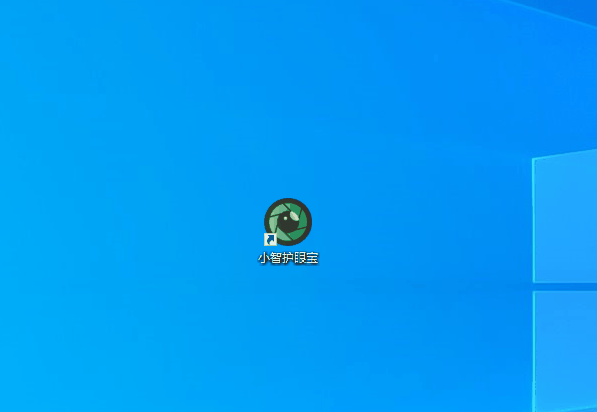
Das obige ist der detaillierte Inhalt vonWie kann ich in Win10 Software an die Taskleiste anheften? Detaillierte Methodeneinführung. Für weitere Informationen folgen Sie bitte anderen verwandten Artikeln auf der PHP chinesischen Website!
In Verbindung stehende Artikel
Mehr sehen- Wie lauten die englischen Namen der verschiedenen Versionen von Win10?
- Was tun, wenn das drahtlose Netzwerk in Windows 10 nicht angezeigt wird?
- Welche Position kann die Taskleiste auf dem Bildschirm haben?
- So erstellen Sie einen neuen Benutzer und legen ein Passwort unter Linux fest
- Pip-Befehl für die MacOS-Systeminstallation

